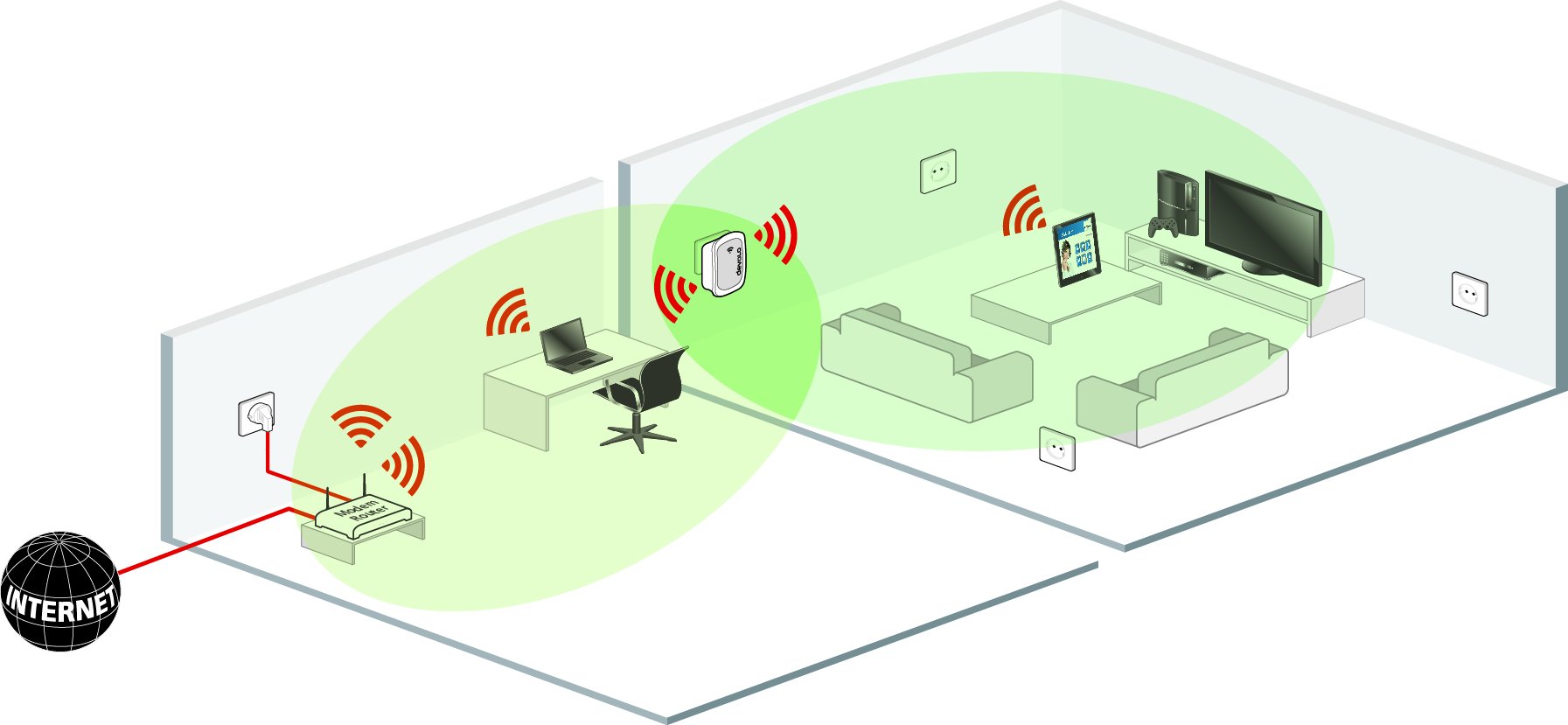Соединение wifi с wifi: Какие виды Wi-Fi-сетей существуют?
Содержание
Какие виды Wi-Fi-сетей существуют?
Сети Wi-Fi играют важную роль в современном технологическом мире: к сетям Wi-Fi подключены миллиарды устройств. Уже сегодня большинство подключений к Интернету в мире происходят именно через беспроводные сети. По данным Juniper Research, к 2019 г. через них будет проходить 60 % мобильного трафика. Глобальный рынок Wi-Fi вырастет с $14,8 млрд в 2015 г. до $ 33,6 млрд к 2020 г. С распространением интернета вещей и автомобильных хотспотов сети Wi-Fi станут основным связующим звеном информационного пространства. Для большинства пользователей слово Wi-Fi — это синоним подключения к Интернету. Но на самом деле Wi-Fi является стандартом беспроводного подключения к локальной сети. Проще говоря, Wi-Fi — это связующее звено, способное объединять множество устройств с маршрутизатором (роутером), который может быть подключен к Интернету. При этом не нужны провода и есть возможность подключения «на лету», например во время пешеходной прогулки или езды на велосипеде.
Разные принципы, общая цель
Wi-Fi-сети могут строиться по разным принципам, в зависимости от задач, которые решает та или иная беспроводная сеть. Есть три основных принципа, по ним строится большинство Wi-Fi-сетей всех масштабов.
Точка доступа (Access Point, или сокращенно AP) является наиболее распространенным типом соединения. Используется дома или в офисах в виде сочетания беспроводной точки доступа и маршрутизатора. Обычно такие сети Wi-Fi предназначены для доступа в Интернет, но могут выполнять и другие задачи, например организовывать локальную сеть без доступа во Всемирную паутину. Точка доступа похожа на театр: множество зрителей (клиентских устройств) получают информацию от одного актера (точки доступа).
Фото 1: Принцип построения точки доступа Wi-Fi
Подключение имеет следующую структуру:
- маршрутизатор назначает IP-адреса и обеспечивает брандмауэр между сетью и Интернетом;
- беспроводная точка доступа (AP) создает беспроводной мост между маршрутизатором и устройствами пользователей;
- устройства пользователей — планшеты, смартфоны, ПК.

В небольших сетях маршрутизатор и точка доступа часто объединены в одном устройстве. Доступ в Интернет осуществляется с помощью кабеля или мобильных сетей 3G, 4G. В больших офисах используется множество точек доступа для равномерного покрытия беспроводной сетью всей площади офисного помещения. Также точки доступа могут иметь специальное исполнение для установки на улице, транспорте.
Соединение точка-точка (Point to Point, P2P) используется для беспроводной связи двух маршрутизаторов, когда нужно объединить две локальные сети или два ПК. Такое соединение можно использовать, например для соединения двух домов на расстоянии больше 100 м.
Фото 2: Рядовое оборудование для сетей точка-точка можно использовать для расстояний около 100 м в зоне прямой видимости
Обычно соединение точка-точка применяется для связи двух компьютеров или двух точек доступа на большом расстоянии. Для дальности свыше 500 м используются секторные, параболические или панельные направленные антенны. При стоимости примерно $300 такие антенны обеспечивают дальность передачи беспроводного сигнала в 5-10 км на частоте 5 ГГц (в режимах FDD, TDM).
При стоимости примерно $300 такие антенны обеспечивают дальность передачи беспроводного сигнала в 5-10 км на частоте 5 ГГц (в режимах FDD, TDM).
Фото 3: . Устройства с направленными антеннами и мощными передатчиками позволяют организовать соединение точка-точка на расстоянии более 1 км
Соединение точка-точка может состоять из цепочки приемников и передатчиков. Таким образом можно передавать сигнал Wi-Fi на большое расстояние в условиях, когда прокладка кабелей затруднительна. Примером может служить Wi-Fi-сеть Napo Network в Перу. Она имеет протяженность 445 км и связывает 15 медицинских учреждений в сельской местности, окруженной джунглями. В таких ретрансляционных сетях (радиомостах) из-за больших задержек при передаче данных неприменим обычный сетевой метод доступа CSMA-CD, поэтому используются специальные режимы работы передатчика и приемника сигнала. Так, режим FDD имеет частотное разделение сигнала: приемник и передатчик работают на разных частотах и не мешают друг другу. В режиме TDM передатчик и приёмник работают на одной частоте в режиме полудуплекса (передача и приём разделены временными интервалами). Для избежания коллизий в TDM-радиомостах требуется чёткая синхронизация времени, часто для этого используется сигнал от GPS.
В режиме TDM передатчик и приёмник работают на одной частоте в режиме полудуплекса (передача и приём разделены временными интервалами). Для избежания коллизий в TDM-радиомостах требуется чёткая синхронизация времени, часто для этого используется сигнал от GPS.
Фото 4: Сеть Napo Network, Перу
Радиомосты, размещенные на крыше зданий, используются только для передачи сигнала к другим домам в пределах прямой видимости. Обычно они не могут обеспечить качественный Wi-Fi-сигнал внутри зданий из-за несовместимости технологий и существенного затухания сигнала. Соединение точка-мультиточка (Point to Multipoint, P2MP) использует один мощный передатчик, который транслирует сигнал Wi-Fi множеству пользователей. Обычно такая схема подключения используется провайдерами для предоставления услуг доступа в Интернет. Подключение точка-мультиточка имеет следующую структуру:
- модем с доступом в Интернет;
- точка доступа с мощной всенаправленной антенной для трансляции сигала Wi-Fi;
- клиентские принимающие устройства, которые передают сигнал на беспроводную точку доступа пользователя.

Фото 5: Соединение точка-мультиточка позволяет подключить к сети множество пользователей на значительной площади
Соединение точка-мультиточка широко применяется в условиях города, например для организации сети видеонаблюдения, в которой видеокамеры могут быть удалены от операторского центра на километры. Чаще всего соединение P2MP используется для беспроводного доступа в Интернет и IP-телефонии.
Количество абонентов в сети точка-мультиточка зависит от характеристик оборудования и требуемой скорости подключения у каждого из конечных пользователей. Количество абонентов ограничено пропускной скоростью базовой станции, подключенной к основному сетевому ресурсу (сервер, Интернет). Рост количества абонентов ведет к снижению скорости доступа в сеть у каждого из абонентов, подключенного к своей точке доступа. Также скорость доступа снижается вместе с падением уровня сигнала.
Небольшие точки доступа оборудованы низкопроизводительным чипсетом поэтому обычно обеспечивают скорость около 50 Мбит/с и обслуживают 10-15 абонентов.
Когда нужно обеспечить связью большее количество абонентов или обеспечить надежную связь на сложном рельефе местности, применяют производительные точки доступа с секторными антеннами. Они направляют все излучение точки доступа в сторону абонентов в пределах сектора от 30 до 180 градусов. Это позволяет повысить качество связи при той же или меньшей мощности передатчика. Например, точка доступа Edimax EW-7303APn V2 со встроенной секторной антенной обеспечивает скорость до 150 Мбит/сек (802.11n, 2,4 ГГц). Усиление антенны 15 дБм обеспечивает устойчивый приём сигнала в секторе 90 градусов на дальности до 500 м.
Фото 6: Точка доступа Edimax EW-7303APn V2 со встроенной секторной антенной
Сети точка-мультиточка с секторными антеннами и множеством точек доступа способны обслуживать до 1000 абонентов. Часто, такие сети развёртывают для обеспечения общественного доступа в Интернет в торговых центрах, аэропортах, вокзалах. Для повышения пропускной способности применяются принцип «микросоты» — увеличивается плотность установки точек, работающих на пониженной мощности.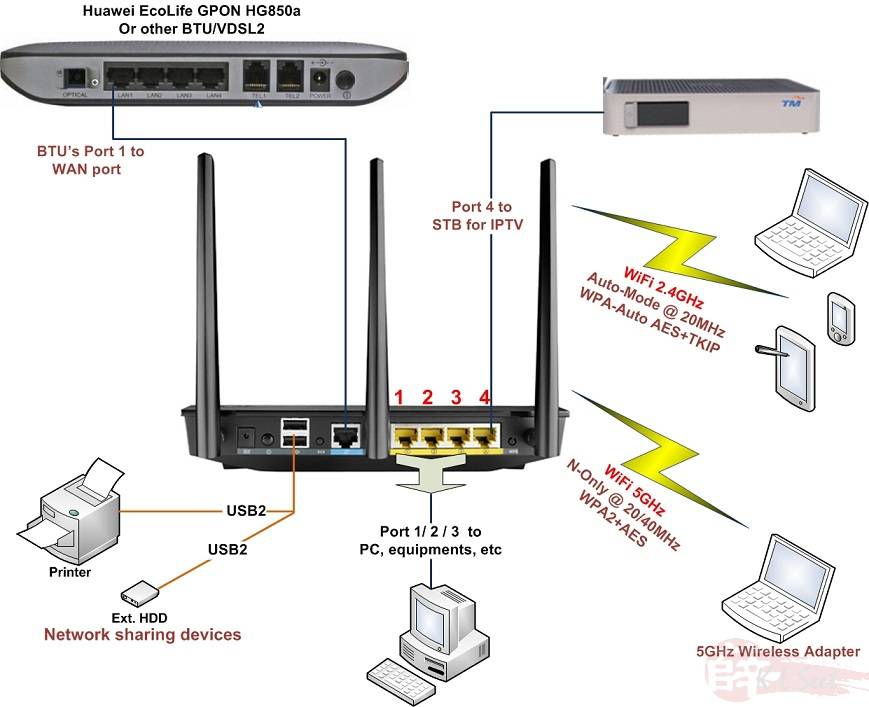
Высокая пропускная способность Wi-Fi может использоваться операторами мобильной связи для разгрузки сетей (Wi-Fi-offload). Передача данных со смартфонов производится через Wi-Fi сеть, а весь радиодиапазон GSM/3G резервируется под «голос». Регистрация смартфонов в сети осуществляется по протоколу SIM-EAP (на основе номера сим-карты). Такой подход распространён в Европе, однако при проектировании такой Wi-Fi сети приходится сталкиваться со сложностями организации биллинга.
Сеть MESH – это концептуально новый подход к Wi-Fi. По-сути — это схема подключения мультиточка-мультиточка. MESH не требует проводов, точки доступа подключают друг к другу по радио. Таким образом, можно быстро и не дорого «накрыть» сетью Wi-Fi большие пространства. Существуют разные подходы к проектированию такой сети. Наиболее популярный — это использование Wi-Fi точек с 2-мя или 3-мя независимыми радиоинтерфейсами. Один из них (чаще 2,4 ГГц) используется для подключения клиентских устройств.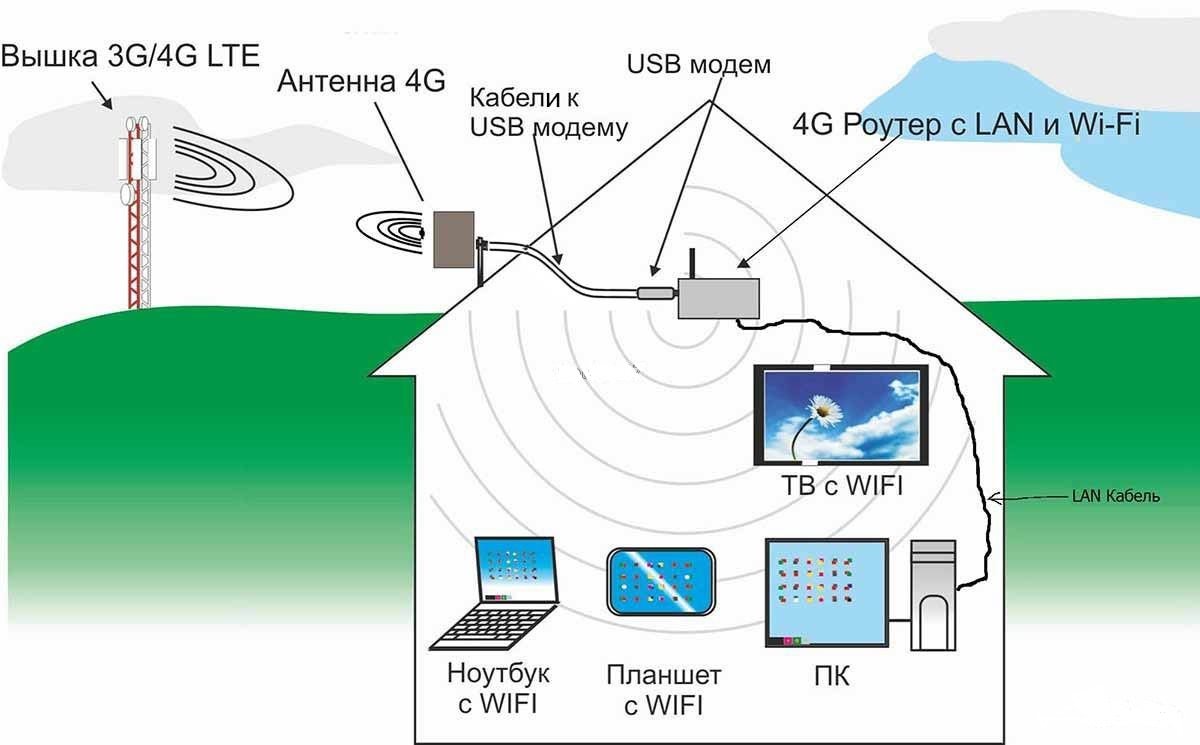 Второй (5 ГГц) — для поддержания транспортной сети, связи с другими точками доступа MESH. Маршрут к Интернет-шлюзу может быть задан жёстко администратором или могут использоваться динамические протоколы маршрутизации (802.11k, RIP, OSPF) для выбора оптимального маршрута с учётом динамической загруженности каналов.
Второй (5 ГГц) — для поддержания транспортной сети, связи с другими точками доступа MESH. Маршрут к Интернет-шлюзу может быть задан жёстко администратором или могут использоваться динамические протоколы маршрутизации (802.11k, RIP, OSPF) для выбора оптимального маршрута с учётом динамической загруженности каналов.
Фото 7: Один из примеров смешанной сети, построенной на устройствах в режиме Ad-Hoc
Примером может служить сеть, которая основана на беспроводных узлах, установленных на крышах зданий. Эти узлы разделяют все ресурсы, такие как местные серверы, приложения и подключения к Интернету. Узлы могут подключаться к ПК, маршрутизаторам, точкам доступа внутри и вне зданий. Пользователи могут получить доступ к ресурсам сети из любого места, куда «добирается» сигнал Wi-Fi. В реальных условиях для проектирования крупной Wi-Fi-сети обычно приходится применять гибридные решения, которые используют несколько принципов построения беспроводных сетей. Спроектировать и развернуть такую сеть сложно, поэтому для создания надежной Wi-Fi-сети всегда пользуются услугами специалистов.
Старые стандарты Wi-Fi-сетей
Беспроводная связь Wi-Fi получила зеленый свет в 1985 г., когда частоты 900 МГц, 2,4 ГГц и 5,8 ГГц были открыты для свободного использования без лицензии.
Фото 8: Поколения стандартов Wi-Fi
Стандарт 1-го поколения IEEE 802.11 обеспечивал скорость до 2 Мбит/с на дальности до 20 м внутри помещений. Основным недостатком было использование частот 2,4 ГГц, на которых присутствуют помехи от бытового и промышленного оборудования. Стандарт 802.11b: та же частота 2,4 Ггц, но скорость выросла до 11 Мбит/с. Это был первый массовый стандарт, который вывел Wi-Fi на глобальный рынок. Стандарт 802.11a/g работает в диапазоне 2,4 ГГц, как 802.11b, но при этом использует более быстрое OFDM стандарта 802.11a. Скорость выросла до 54 Мбит/с. Современный стандарт 802.11n имеет скорость до 600 Мбит/с и дальность внутри помещений до 70 м. Использует антенные системы MIMO, работает на частоте 2,4 ГГЦ. Опционально он может работать на 5 ГГц, что экономит ресурс батарей у мобильных устройств. На его базе был создан стандарт IEEE 802.11ac-2013.
На его базе был создан стандарт IEEE 802.11ac-2013.
Будущие стандарты Wi-Fi-сетей — больше устройств, выше скорость
В мае 2015 г. Минкомсвязи РФ утвердило стандарт 802.11ac, который имеет канал шириной 80 МГц и обеспечивает скорость беспроводной передачи до 1300 Мбит/с.
Фото 9: Точка доступа дальней связи Edimax WAP1750 3×3 MIMO. Стандарт 802.11ac
Весной 2015 г. на рынке появились первые устройства стандарта 802.11ac Wave 2. Этот стандарт имеет скорость передачи данных до 3,47 Гбит/сек, более широкий канал связи (160 МГц) и использует программную технологию Multi-User MIMO. Алгоритмы MU-MIMO обеспечивают передачу нескольких потоков данных разным пользователям, а не последовательно от пользователя к пользователю, как в обычной технологии SU-MIMO. Поскольку исчезают очереди на доступ, а данные обрабатываются одновременно, MU-MIMO резко повышает эффективность использования частоты. В отличие от старых технологий, MU-MIMO не делит общую скорость канала на количество клиентских устройств, а позволяет обеспечить максимальную скорость канала для всех устройств. MU-MIMO требует более сложных алгоритмов обработки данных и больше вычислительных ресурсов, но максимально реализует преимущества многоантенных систем. В конечном итоге стандарты Wi-Fi с MU-MIMO позволят увеличить масштаб беспроводных сетей и увеличить их пропускную способность. Это особенно важно для Интернета вещей.
MU-MIMO требует более сложных алгоритмов обработки данных и больше вычислительных ресурсов, но максимально реализует преимущества многоантенных систем. В конечном итоге стандарты Wi-Fi с MU-MIMO позволят увеличить масштаб беспроводных сетей и увеличить их пропускную способность. Это особенно важно для Интернета вещей.
По прогнозам зарубежных экспертов, массовый переход на решения 802.11ac Wave 2 состоится в течение нескольких лет, когда появится множество клиентских устройств с поддержкой MU-MIMO.
Многообразие принципов построения Wi-Fi -сетей, множество стандартов и наименований оборудования требуют профессионального участия при проектировании и развертывании беспроводных коммуникаций. Без квалифицированных специалистов велик риск ошибиться при выборе оборудования и потерять время и деньги.
Смотрите также:
- Из чего состоит Wi-Fi сеть?
- Как построить Wi-Fi сеть?
- Реклама в Wi-Fi сетях
Нестабильно работает Wi-Fi.
 Почему обрывается интернет через Wi-Fi роутер?
Почему обрывается интернет через Wi-Fi роутер?
Рассмотрим сегодня проблему, когда Wi-Fi сеть работает нестабильно, и когда периодически обрывается подключение к Wi-Fi сети, или пропадает подключение к интернету. Мне кажется, что это еще хуже, чем когда интернет вообще не работает. Потому-что проблема не понятная, вроде все работает, но не так как нужно, пропадает сигнал, отключаются устройства, и другие непонятные моменты. Просто когда что-то не работает, то хотя бы понятно где искать решение, а в такой ситуации вообще ничего не понятно.
В чем проявляется нестабильная работа подключения по Wi-Fi:
- Периодические отключения устройств от Wi-Fi сети. Либо просто обрывается интернет на некоторое время (без доступа к интернету), и снова все начинает работать. Очень популярная проблема, которая доставляет много неудобств. Например, ноутбук подключен к Wi-Fi сети, и интернет работает. Но периодически возле иконки подключения появляется желтый восклицательный знак, и интернет пропадает.
 Сбивается загрузка файлов и т. д. И как правило, через некоторое время подключение восстанавливается.
Сбивается загрузка файлов и т. д. И как правило, через некоторое время подключение восстанавливается. - Устройства не подключаются к Wi-Fi сети с первого раза, либо не видят Wi-Fi сеть.
- Wi-Fi сеть полностью пропадает, и появляется.
- Очень низкая скорость интернета по беспроводной сети (по кабелю все хорошо).
- Когда подключение к Wi-Fi работает только вблизи от роутера.
- Постоянно меняется уровень сигнала беспроводной сети.
Это конечно же не весь список проблем, которые связаны с нестабильной работой беспроводных сетей. Их может быть намного больше. Очень часто, Wi-Fi некоторое время работает отлично, а потом начинаются проблемы, которые снова проходят. Так же, можно заметить появление проблеем например по вечерам, или в другое время суток.
Если Wi-Fi у вас пропадает в Windows 10, то скорее всего вам поможет решение из статьи отключается Wi-Fi в Windows 10. Отваливается подключение по Wi-Fi на ноутбуке.
Если у вас что-то похожее, и подключение к интернету как бы есть, но пользоваться им не всегда получается (пользоваться без каких-либо проблем), то сейчас мы постараемся все исправить.
Смена канала беспроводной сети при нестабильной работе Wi-Fi
Это первый, и самый главный совет, который обязательно нужно попробовать. Мы знаем, что каждая Wi-Fi сеть работает на каком-то канале. Если этих сетей много, то они начинают мешать одна одной, и появляются помехи. А в итоге нестабильная работает Wi-Fi. Ну и разные непонятные проблемы, о которых я писал выше, и с которыми вы уже скорее всего столкнулись.
Нужно сменить канал Wi-Fi сети в настройках роутера. Подробно о каналах, о поиске свободного и о смене на разных моделях маршрутизаторов, я писал в отдельной инструкции: Как найти свободный Wi-Fi канал, и сменить канал на роутере?
Можете попробовать задать какой-то статический канал (если у вас стоит Auto), или наоборот, поставить Auto, если был выбран статический канал. В статье по ссылке выше, я писал о поиске самого свободного канала с помощью программы inSSIDer. Можете воспользоваться.
Нужно просто зайти в настройки роутера, перейти на вкладку где настраивается беспроводная сеть, и в пункте Канал (Channel) сменить канал. Вот так это выглядит на роутерах компании Tp-Link:
Вот так это выглядит на роутерах компании Tp-Link:
И на роутерах Asus:
После каждой смены канала, не забывайте сохранять настройки, и перезагружать роутер. Обязательно попробуйте несколько вариантов. Должно помочь.
Что еще касается помех, то их могут создавать бытовые приборы. Не ставьте роутер рядом с микроволновками, радиотелефонами и т. д.
Обривается интернет через Wi-Fi: прошивка роутера, и другие советы
Практически всегда, такие неполадки в работе беспроводной сети возникают из-за роутера. Не редко, это связано с прошивкой. Поэтому, настоятельно рекомендую обновить прошивку вашего роутера. У нас на сайте есть инструкции для всех популярных производителей. Вот для примера, инструкция для Tp-Link.
Так же не исключено, что беспроводная сеть может работать нестабильно из-за каких-то технических проблем с роутером. Что-то с самой платой, или адаптером питания. Кстати, именно адаптеры питания очень часто являются причиной таких проблем. Роутер просто не получает нужного питания и появляются обрывы соединения и т. п. Ну и сильные перепады в электросети могут влиять на работу роутера. Если интернет обрывается после того, как вы создаете какую-то нагрузку на роутер (онлайн видео, игры, торренты, подключение новых устройств и т. д.), то этот быват как правило из-за недорогого (не мощного) роутера.
Роутер просто не получает нужного питания и появляются обрывы соединения и т. п. Ну и сильные перепады в электросети могут влиять на работу роутера. Если интернет обрывается после того, как вы создаете какую-то нагрузку на роутер (онлайн видео, игры, торренты, подключение новых устройств и т. д.), то этот быват как правило из-за недорогого (не мощного) роутера.
Нужно исключить проблемы на стороне интернет-провайдера. Вполне может быть, что это на его тороне происходит обрыв соединения, и роутер здесь не при чем. Проверить очень просто, достаточно подключить интернет напрямую к компьютеру и проверить его работу.
У многих соединение обрывается в тех комнатах, где очень плохой сигнал Wi-Fi сети. Когда на устройстве остается например только одно деление сигнала сети.
В такой ситуации, нужно увеличить радиус действия вашей Wi-Fi сети. По этой теме у нас есть статья: Как усилить сигнал Wi-Fi сети? Увеличиваем дальность Wi-Fi. Или, установить репитер.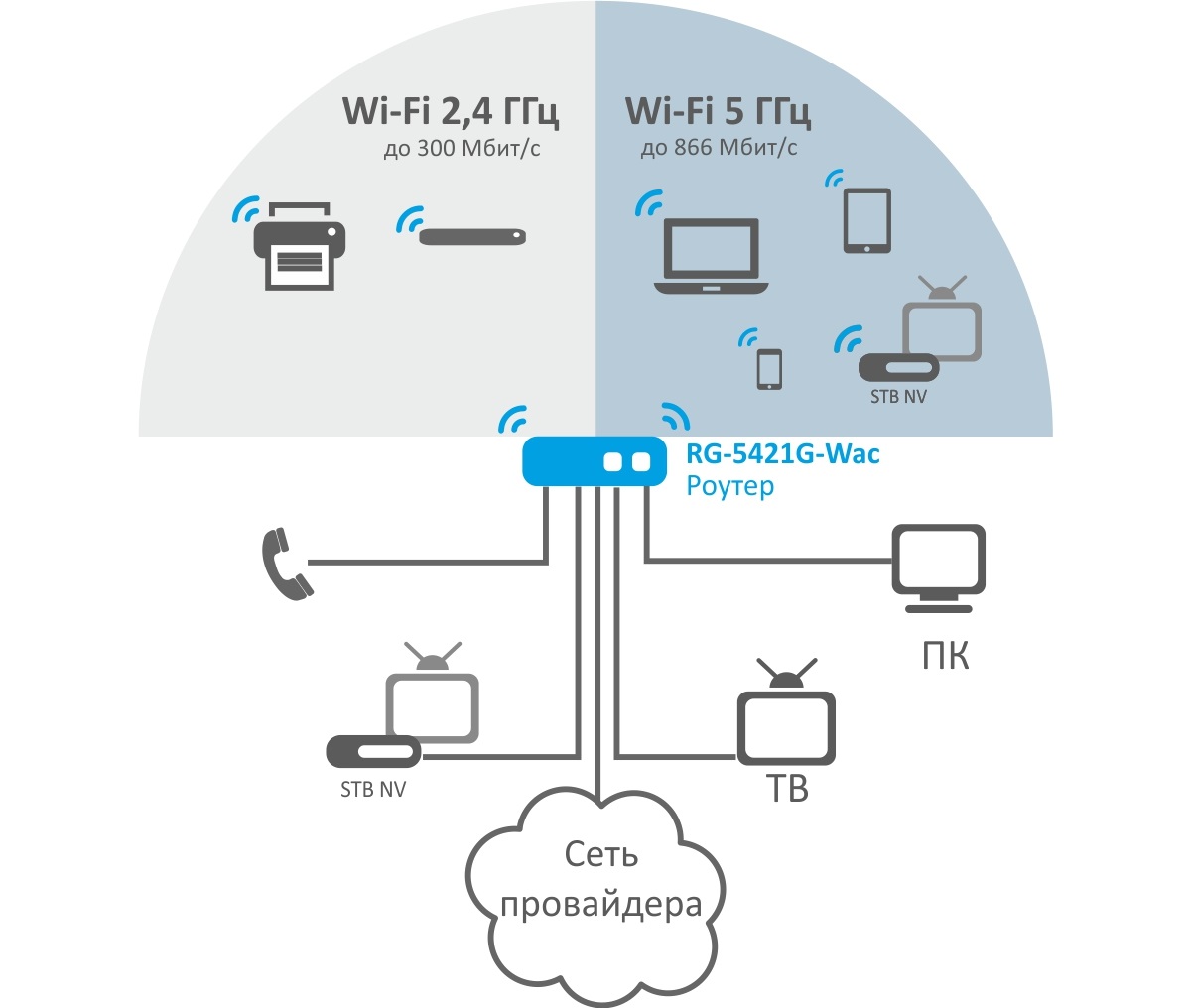 После этого, проблемы с обрывом интернета должны исчезнуть.
После этого, проблемы с обрывом интернета должны исчезнуть.
А если у вас дома устройства находят очень много доступных сетей, которые работают на частоте 2.4 GHz (как скорее всего и ваша сеть), и смена канал, и даже смена роутера не дает результата, и Wi-Fi сеть работает очень нестабильно, то решить эту проблему можно покупкой роутера, который поддерживает работу на частоте 5 GHz. Эта частота практически свободна. Я просто знаю случай, когда в доме было много беспроводных сетей, и Wi-Fi просто невозможно было пользоваться, пока не перешли на частоту 5 GHz.
Если интернет пропадает только на одном ноутбуке
Ну и конечно же не редкость, когда все устройства подключаются и работают с беспроводной сетью без каких-либо проблем и обрывов соединения, а одно устройство все время отключается, теряет соединение и т. д. Не сложно догадаться, что чаще всего это устройство называется ноутбук и работает на Windows.
В таких случаях, обязательно нужно обновлять драйвер беспроводного адаптера. Как это сделать, я писал здесь. Не исключено, что проблема может быть в железе. И появляется она очень часто после разборки ноутбука (чистки от пыли). Почему так? При сборке не редко страдает антенна, которая встроена в ноутбуке. Вот и проблемы в работе с Wi-Fi сетями. Очень часто, после этого интернет работает только возле самого роутера.
Как это сделать, я писал здесь. Не исключено, что проблема может быть в железе. И появляется она очень часто после разборки ноутбука (чистки от пыли). Почему так? При сборке не редко страдает антенна, которая встроена в ноутбуке. Вот и проблемы в работе с Wi-Fi сетями. Очень часто, после этого интернет работает только возле самого роутера.
Обновление: изменяем свойства Wi-Fi сети
Откройте «Центр управления сетями и общим доступом» и нажмите на свою Wi-Fi сеть. В новом окне нажимаем на кнопку «Свойства беспроводной сети» и ставим галочку возле «Подключаться, даже если сеть не ведет вещание своего имени (SSID)». Нажимаем Ok.
Если не поможет, и Wi-Fi будет по прежнему отваливаться, то в этом же окне, на вкладке «Безопасность» можно нажать на кнопку «Дополнительные параметры» и поставить галочку возле «Включить для этой сети режим совместимости с Федеральным стандартом обработки информации (FIPS)».
Можно перезагрузить компьютер. За этот совет спасибо Александру. Он подсказал его в комментариях к этой статье.
Он подсказал его в комментариях к этой статье.
Обновление: отключаем WMM в свойствах адаптера
Еще одно рабочее решение, которым поделились в коммерциях. Александр написал, что в его ноутбуке Wi-Fi модуль сам отключался от Wi-Fi и подключение восстанавливалось только после перезапуска модуля. Помогло отключение функции WMM в свойствах Wi-Fi адаптера в диспетчере устройств.
Откройте диспетчер устройств, затем откройте свойства Wi-Fi адаптера. Перейдите на вкладку «Дополнительно», найдите и выделите свойство WMM и установите значение «Отключено». Нажмите Ок и перезагрузите компьютер.
Свойство WMM может отсутствовать. Это зависит от беспроводного модуля или драйвера. WMM отвечает за повышение производительности при передаче мультимедиа (видео, голосовая связь).
Вот такие советы, если у вас есть интересная информация по этой теме, личный опыт, то пишите в комментариях. Там же можете задавать вопросы, обязательно отвечу!
Что такое Wi-Fi? | Определение, значение и объяснение | Артикул
Определение
Wi-Fi — это беспроводная технология, используемая для подключения компьютеров, планшетов, смартфонов и других устройств к Интернету.
Wi-Fi — это радиосигнал, отправляемый беспроводным маршрутизатором на ближайшее устройство, которое преобразует сигнал в данные, которые вы можете видеть и использовать. Устройство передает радиосигнал обратно на маршрутизатор, который подключается к Интернету по проводу или кабелю.
Что такое сеть Wi-Fi?
Сеть Wi-Fi — это просто подключение к Интернету, которое совместно используется несколькими устройствами дома или в офисе через беспроводной маршрутизатор. Маршрутизатор подключается напрямую к вашему интернет-модему и действует как концентратор для трансляции интернет-сигнала на все ваши устройства с поддержкой Wi-Fi. Это дает вам возможность оставаться на связи с Интернетом, пока вы находитесь в зоне покрытия вашей сети.
Что означает Wi-Fi?
Термин был создан маркетинговой фирмой, потому что индустрия беспроводной связи искала удобное для пользователя название для обозначения какой-то не очень удобной для пользователя технологии, известной как IEEE 802. 11, и это название прижилось. Wi-Fi, часто называемый Wi-Fi, Wi-Fi, Wi-Fi или Wi-Fi, часто считается сокращением от Wireless Fidelity, а организацию, которая заплатила за маркетинговую фирму, иногда называют Wireless Fidelity Alliance Inc.
11, и это название прижилось. Wi-Fi, часто называемый Wi-Fi, Wi-Fi, Wi-Fi или Wi-Fi, часто считается сокращением от Wireless Fidelity, а организацию, которая заплатила за маркетинговую фирму, иногда называют Wireless Fidelity Alliance Inc.
Как работает Wi-Fi?
Wi-Fi использует радиоволны для передачи данных от беспроводного маршрутизатора на устройства с поддержкой Wi-Fi, такие как телевизор, смартфон, планшет и компьютер. Поскольку они общаются друг с другом по радиоволнам, ваши устройства и личная информация могут стать уязвимыми для хакеров, кибератак и других угроз. Это особенно верно, когда вы подключаетесь к общедоступной сети Wi-Fi в таких местах, как кафе или аэропорт. По возможности лучше всего подключаться к беспроводной сети, защищенной паролем, или к личной точке доступа.
Типы подключений Wi-Fi
Ваши возможности для беспроводного подключения дома расширяются по мере того, как мобильные сети расширяются в сфере домашнего Интернета. Как и в случае с интернет-услугами, у каждого типа беспроводного соединения есть свои преимущества и недостатки, такие как скорость и мощность сигнала. Мы описали некоторые из них здесь.
Мы описали некоторые из них здесь.
Проводной/маршрутизатор
В настоящее время в большинстве домов для доступа в Интернет используется беспроводной маршрутизатор. К плюсам можно отнести удобство настройки, мобильность в радиусе действия точки доступа Wi-Fi (роутера) и возможность подключения нескольких устройств. Минусы: ограниченная пропускная способность и снижение скорости, поскольку к одной и той же сети Wi-Fi подключено больше устройств, а также потенциальные помехи от других электромагнитных устройств в доме.
Мобильная точка доступа или реактивный ранец
Мобильные и выделенные точки доступа становятся все более популярным способом безопасного подключения в пути. Два распространенных устройства для подключения к Интернету — это ваш смартфон и реактивный ранец. Практически любой современный смартфон или планшет можно использовать в качестве временной точки доступа, и это отличный вариант, если он вам время от времени нужен. Он прост в использовании и не требует покупки дополнительных устройств, но может довольно быстро сократить время работы от батареи и объем данных. С другой стороны, реактивный ранец действует как выделенная мобильная точка доступа, которая принимает сигнал от вышек сотовой связи в вашем районе так же, как ваш смартфон. К нему можно подключить больше устройств, и он предлагает больший диапазон Wi-Fi. И поскольку это отдельное устройство, заряд аккумулятора вашего смартфона не меняется. Падение заключается в том, чтобы купить реактивный ранец и отдельный план.
С другой стороны, реактивный ранец действует как выделенная мобильная точка доступа, которая принимает сигнал от вышек сотовой связи в вашем районе так же, как ваш смартфон. К нему можно подключить больше устройств, и он предлагает больший диапазон Wi-Fi. И поскольку это отдельное устройство, заряд аккумулятора вашего смартфона не меняется. Падение заключается в том, чтобы купить реактивный ранец и отдельный план.
Домашний Интернет LTE
Если вы живете в сельской местности, где ваши возможности доступа в Интернет ограничены, стоит подумать о домашнем Интернете 4G LTE. Он предлагает услуги высокоскоростного доступа в Интернет через вышки сотовой связи и мобильные сети со средней скоростью загрузки около 25 Мбит/с. Преимущества LTE перед спутником заключаются в лучшей скорости и надежности в зависимости от вашего оператора.
Домашний Интернет 5G
Домашний Интернет 5G (фиксированный беспроводной доступ) теперь доступен в большем количестве мест по всей стране*.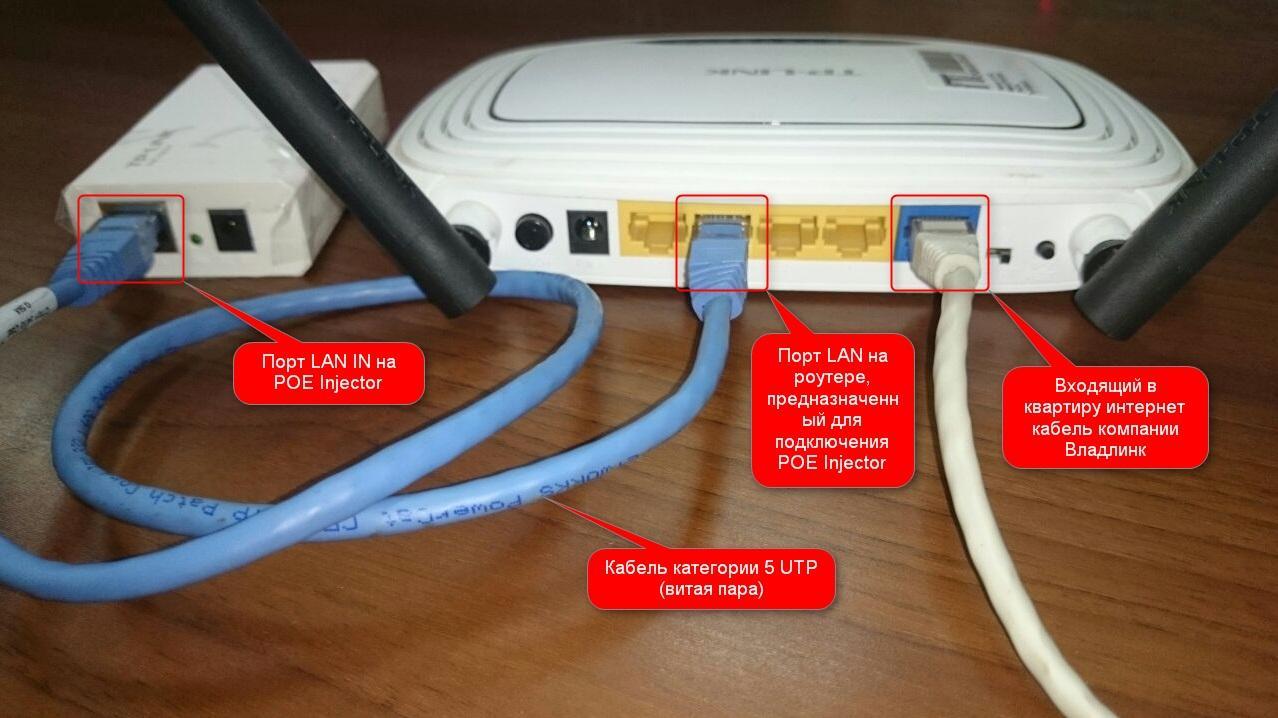 Даже при подключении нескольких устройств он достаточно надежен и быстр, чтобы обеспечить питанием весь дом. Фиксированный беспроводной доступ имеет простую настройку plug and play, что означает отсутствие грязных проводов и отсутствие необходимости ждать, пока технический специалист приедет к вам домой для настройки.
Даже при подключении нескольких устройств он достаточно надежен и быстр, чтобы обеспечить питанием весь дом. Фиксированный беспроводной доступ имеет простую настройку plug and play, что означает отсутствие грязных проводов и отсутствие необходимости ждать, пока технический специалист приедет к вам домой для настройки.
Как получить Wi-Fi дома
Как уже упоминалось, есть несколько способов подключиться к беспроводной сети дома, и большинство из них зависит от географического положения и доступности. (Узнайте, какой домашний интернет Wi-Fi доступен в вашем районе.) Большинство городских и пригородных районов предлагают большинство этих услуг, а домашний интернет 5G не за горами. Сельские районы, скорее всего, будут предлагать спутниковый и домашний интернет 4G LTE. Если у вас есть проводной доступ в Интернет, вы сможете настроить дома собственную сеть Wi-Fi. Подключив маршрутизатор к модему, вы можете поделиться своим интернет-соединением со всеми устройствами с поддержкой Wi-Fi в пределах досягаемости. Если в вашем доме есть два уровня, бетонные стены или случайные мертвые зоны, добавление удлинителя Wi-Fi, который передает беспроводной сигнал в эти области, может иметь большое значение.
Если в вашем доме есть два уровня, бетонные стены или случайные мертвые зоны, добавление удлинителя Wi-Fi, который передает беспроводной сигнал в эти области, может иметь большое значение.
Имейте в виду, что по мере роста числа ваших мобильных устройств растет и потребность в пропускной способности. Чтобы ваши устройства работали на максимальной скорости, вам может потребоваться обновить тарифный план скорости интернета. Verizon предлагает несколько интернет-услуг, от DSL и оптоволокна до домашнего интернета 5G, в зависимости от вашего местоположения. Для большей надежности и максимальной скорости загрузки Verizon проверьте, доступны ли по вашему адресу Fios Internet или 5G Home Internet.
Посмотрите, какой Wi-Fi Интернет доступен в вашем районе.
*5G Ultra Wideband и 5G Home доступны в некоторых регионах.
Проверено редакционной группой Verizon. Этот контент предоставляется только в информационных целях. Вся информация, содержащаяся здесь, может быть изменена без предварительного уведомления.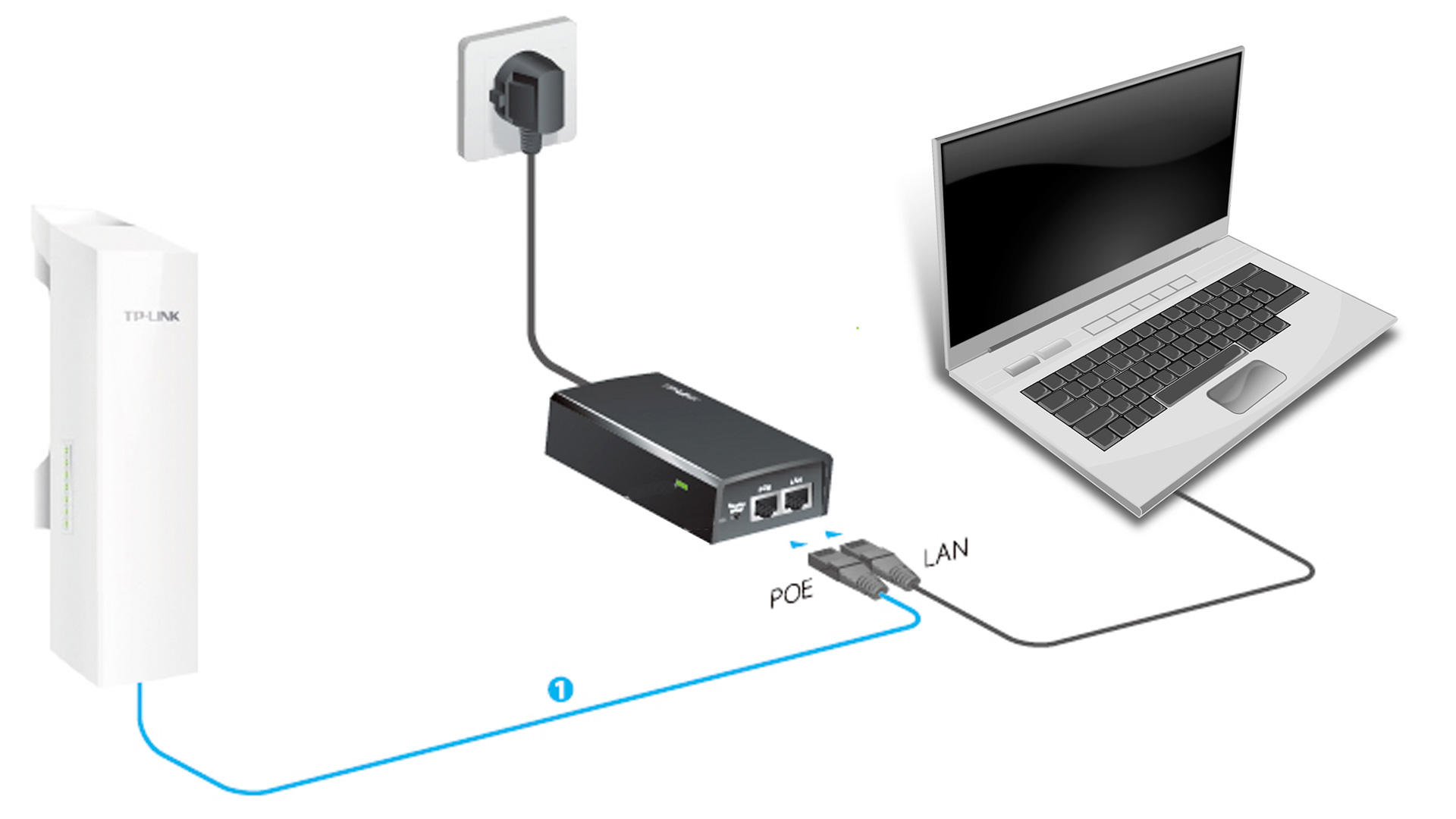 Verizon не несет ответственности за любые прямые или косвенные убытки, возникшие в результате или связанные с использованием или доверием к вышеуказанному контенту.
Verizon не несет ответственности за любые прямые или косвенные убытки, возникшие в результате или связанные с использованием или доверием к вышеуказанному контенту.
Wi-Fi Easy Connect | Альянс Wi-Fi
Откройте для себя Wi-Fi
Простое и безопасное подключение устройств Wi-Fi
®
СЕРТИФИКАТ Wi-Fi Easy Connect™ упрощает и упрощает подключение устройств к сетям Wi-Fi ® , одновременно обеспечивая высочайшие стандарты безопасности. Wi-Fi Easy Connect™ представляет стандартизированные механизмы для упрощения предоставления и настройки устройств Wi-Fi. Предоставление и настройка устройств, в том числе без богатого пользовательского интерфейса, теперь так же просто, как сканирование кода быстрого ответа (QR) продукта, тега NFC или загрузка информации об устройстве из облака, чтобы обеспечить бесконтактное подключение к сети Wi-Fi.
Wi-Fi Easy Connect поддерживает высочайший уровень безопасности WPA3™ и включает надежное шифрование с помощью криптографии с открытым ключом, чтобы обеспечить безопасность сетей при добавлении новых устройств.
Технология Wi-Fi Easy Connect поднимает планку в обеспечении безопасности сети доступ с беспрецедентной простотой использования.
- Обеспечивает стандартизированный, согласованный метод подключения устройств
- Упрощает настройку устройства за счет использования QR-кодов, тегов NFC или загруженной информации об устройстве из облака и выбранного пользователем конфигуратора, например смартфона или планшета, для управления доступом к сети
- Практически бесконтактное соединение с использованием QR-кодов; настоящее бесконтактное соединение путем загрузки информации об устройстве из облака
- Подходит для любого устройства Wi-Fi Easy Connect, в том числе с небольшим пользовательским интерфейсом или без него, например, для умного дома и продуктов IoT
- Улучшает управление сетью за счет реконфигурации и поддержки нескольких конфигураторов
- Использует криптографию с открытым ключом для безопасной аутентификации
- Поддерживает настройку для сетей WPA2™ и WPA3
- Позволяет регистрировать устройства с использованием удостоверения с открытым ключом, когда удостоверение регистрации устройства передается через внеполосный механизм, например NFC
- Поддерживает подключение устройства к сети, даже если в сети происходят изменения, например новый SSID
- Позволяет заменять точки доступа без необходимости повторной регистрации всех устройств в новой точке доступа.
- Позволяет одновременно настраивать несколько устройств перед развертыванием в сети Wi-Fi с помощью объявления о присутствии
- Поддерживает инициализацию предприятия с использованием безопасности WPA3-Enterprise
.
Улучшенный пользовательский интерфейс при управлении сетями Wi-Fi
Благодаря Wi-Fi Easy Connect владелец сети выбирает одно устройство в качестве центральной точки настройки. Обычно это устройство с богатым пользовательским интерфейсом, такое как смартфон или планшет, но может быть любое устройство, способное сканировать QR-код, тег NFC или загружать информацию об устройстве из облака и запускать протокол, разработанный Wi-Fi Alliance. ® . Выбранное устройство считается конфигуратором, а все остальные устройства — зарегистрированными. Пользователь устанавливает безопасное соединение с зарегистрированным устройством, сканируя QR-код устройства, тег NFC или загружая информацию из облака, связанную с этим устройством. Это запустит протокол и автоматически предоставит зарегистрированному пользователю учетные данные, необходимые для доступа к сети.
Пользователь устанавливает безопасное соединение с зарегистрированным устройством, сканируя QR-код устройства, тег NFC или загружая информацию из облака, связанную с этим устройством. Это запустит протокол и автоматически предоставит зарегистрированному пользователю учетные данные, необходимые для доступа к сети.
Wi-Fi Easy Connect обеспечивает простоту, согласованность и гибкость управления сетью Wi-Fi.
- Простой и интуитивно понятный в использовании; нет длинных инструкций по настройке нового устройства
- Нет необходимости запоминать и вводить пароли в инициализируемое устройство
- Работает с электронными или распечатанными QR-кодами, метками NFC или загруженной информацией об устройстве из облака
- Практически нулевая подготовка и настройка с помощью QR-кодов
- Автоматическая инициализация и настройка путем загрузки информации об устройстве из облака
Wi-Fi CERTIFIED Easy Connect: простые и безопасные соединения
| Wi-Fi Easy Connect™: простое и безопасное подключение к IoT |
| Wi-Fi® обеспечивает сильное преимущество IoT |
| Члены Wi-Fi Alliance® прогнозируют тенденции Wi-Fi® на 2022 год |
| Эпизод 6: Тенденции Wi-Fi® 2022 года с Эдгаром Фигероа из Wi-Fi Alliance |
- Характеристики Wi-Fi Easy Connect
- Wi-Fi CERTIFIED Обзор технологии Easy Connect™ (2022)
- СЕРТИФИКАТ Wi-Fi Особенности Easy Connect™
- Wi-Fi® следующего поколения: будущее подключения (2018 г.
 )
) - Особенности эры передовых возможностей подключения
- СЕРТИФИКАТ Wi-Fi HaLow™: Wi-Fi® для приложений IoT (2021 г.)
- Особенности Интернета вещей
- Оптимизация домашнего Интернета вещей с помощью Wi-Fi CERTIFIED™ (2022)
- Как устройство может быть подключено к сети с минимальным вмешательством пользователя?
Устройство можно беспрепятственно добавить в сеть с практически нулевым или настоящим нулевым касанием. Практически бесконтактную подготовку и настройку можно выполнить с помощью QR-кода. Настоящую автоматическую подготовку и настройку можно выполнить, загрузив информацию об устройстве в конфигуратор из облака. Пользователь просто включает устройство, и оно автоматически подключается к сети.
- Нужно ли вручную перенастраивать устройства, использующие Wi-Fi Easy Connect, при изменении сети?
Нет. Wi-Fi Easy Connect позволяет устройству систематически обнаруживать и повторно участвовать в процессе настройки с помощью конфигуратора для получения обновленной информации о конфигурации сети.
 Это особенно полезно для устройств IoT с ограниченным пользовательским интерфейсом (UI) или для устройств, которые могут быть установлены в труднодоступном месте.
Это особенно полезно для устройств IoT с ограниченным пользовательским интерфейсом (UI) или для устройств, которые могут быть установлены в труднодоступном месте. - Поддерживает ли Wi-Fi Easy Connect корпоративные приложения с более высоким уровнем безопасности?
Да, Wi-Fi Easy Connect поддерживает инициализацию предприятия с использованием безопасности WPA3-Enterprise, требующей аутентификации EAP-TLS. При использовании EAP-TLS клиенты и серверы взаимно аутентифицируются с использованием сертификатов X.509. При использовании Wi-Fi Easy Connect зачисленный пользователь должен получить свой сертификат при инициализации.
- Может ли быть более одного конфигуратора в сети?
Да, Wi-Fi Easy Connect поддерживает несколько конфигураторов в сети. Одним из преимуществ использования нескольких конфигураторов является резервное копирование и восстановление сети. Если один из конфигураторов недоступен, другой можно использовать для настройки новых устройств и сохранения конфигурации текущей сети.

- Работает ли технология с Wi-Fi EasyMesh или другими системами Wi-Fi с несколькими точками доступа?
Да, Wi-Fi Easy Connect можно использовать для предоставления клиентам возможности безопасного обмена данными с точками доступа Wi-Fi EasyMesh.
- Что делать, если в доме или офисе более одной сети?
Если дома или в офисе используется одна точка доступа для предоставления более чем одной сети, Wi-Fi Easy Connect можно использовать для добавления одной или нескольких сетей в точку доступа. Протокол Wi-Fi Easy Connect необходимо будет запускать независимо для добавления каждой сети.
- Может ли одно и то же устройство быть конфигуратором для более чем одной сети?
Да, программное обеспечение конфигуратора может быть реализовано на устройстве для обеспечения подготовки более чем одной логической сети.
- Существует ли ограничение на количество устройств, которые можно настроить одновременно с помощью Wi-Fi Easy Connect?
Количество устройств, которые конфигуратор может предоставить для сети, не ограничено, если только сама сеть не имеет ограничений на подключение.




 Сбивается загрузка файлов и т. д. И как правило, через некоторое время подключение восстанавливается.
Сбивается загрузка файлов и т. д. И как правило, через некоторое время подключение восстанавливается. )
) Это особенно полезно для устройств IoT с ограниченным пользовательским интерфейсом (UI) или для устройств, которые могут быть установлены в труднодоступном месте.
Это особенно полезно для устройств IoT с ограниченным пользовательским интерфейсом (UI) или для устройств, которые могут быть установлены в труднодоступном месте.